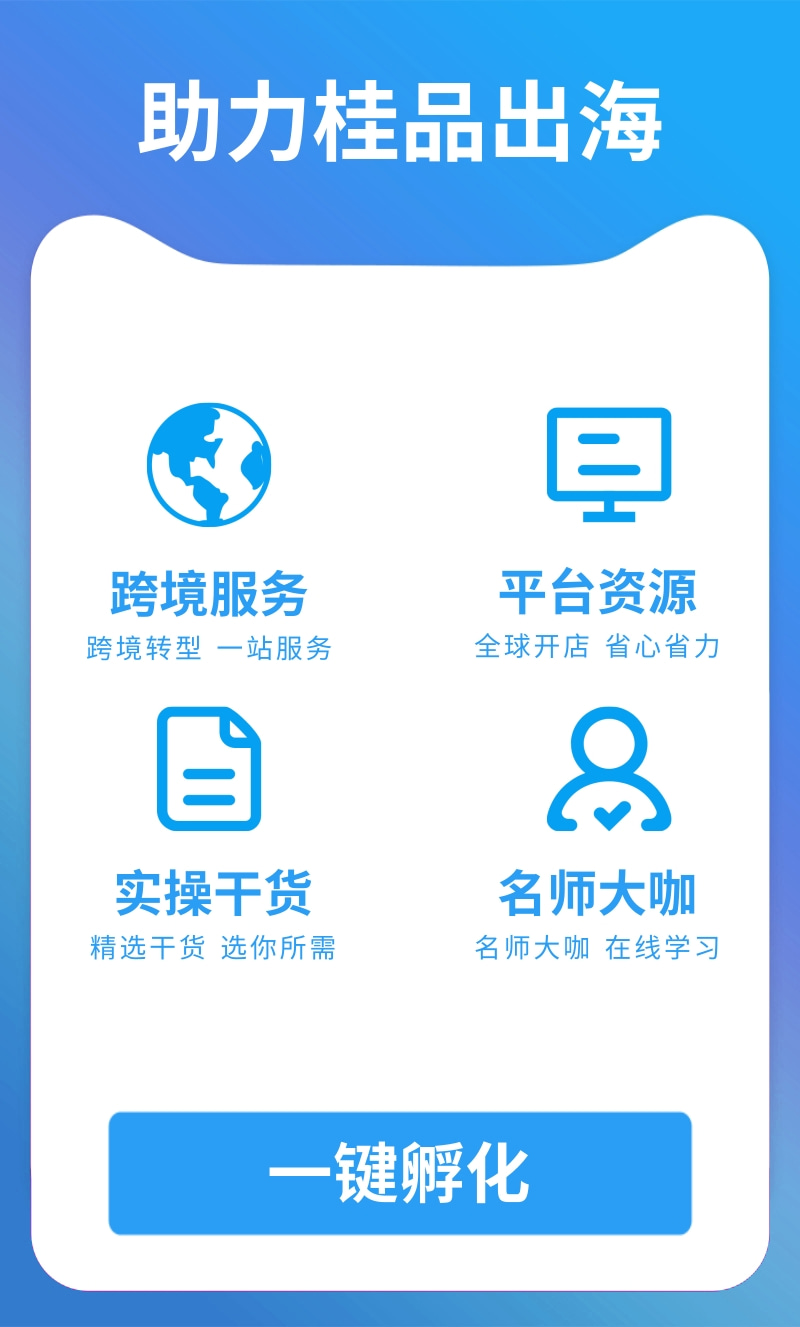Shopify新订单通知设置教程
Shopify卖家可以创建和编辑电子邮件通知,以便您或员工在客户下单时收到通知。您的帐户需要具备订单权限才能对订单通知进行更改。详细了解员工权限。
为新订单通知添加收件人
步骤:
在 Shopify 后台中,转到设置 > 通知。
在员工订单通知部分,单击添加收件人。
在第一个下拉菜单中,从以下选项中为通知选择电子邮件地址:
- 选择邮箱,然后输入要向其发送订单通知的新邮箱。 - 选择要向其帐户电子邮件发送通知的员工。
如果您要为来自特定 POS 位置或 Web 的订单创建通知,请从列表中选择一个位置。您可以选择全部为所有订单创建通知。若要为多个特定的位置添加通知,您需要将它们创建为单独的订单通知。
单击添加订单通知。
为邮箱设置新订单通知后,您可以通过发送测试通知对其进行测试。
提示:使用移动应用时,您可以在移动设备上获取推送通知。
包含指向订单页面的链接
步骤:
在 Shopify 后台中,转到设置 > 通知。
单击新订单,在在线代码编辑器中打开模板。
在模板底部的 {% endif %} 上面,添加:

单击保存。
查找订单号或 ID
您可以查找订单 ID:
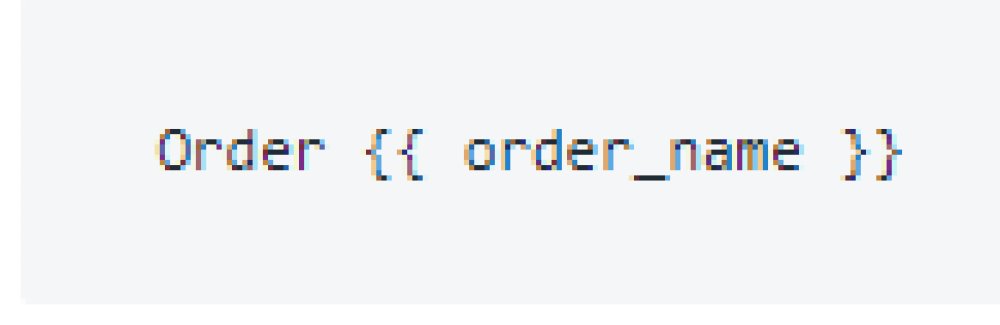
这将返回如下内容:
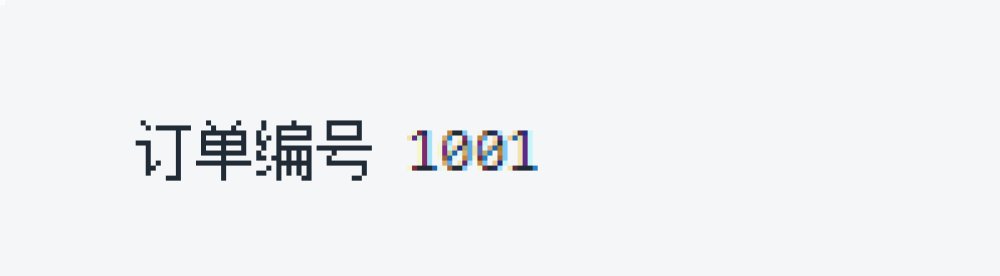
包括特殊说明
步骤:
在 Shopify 后台中,转到设置 > 通知。
在“电子邮件模板”部分中,单击新订单:
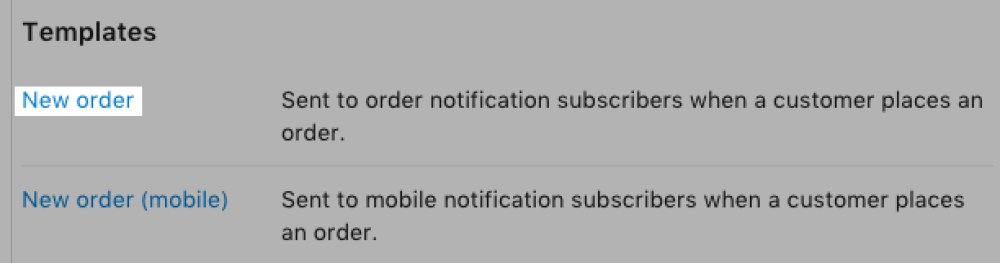
在新订单电子邮件模板的底部,添加以下代码:
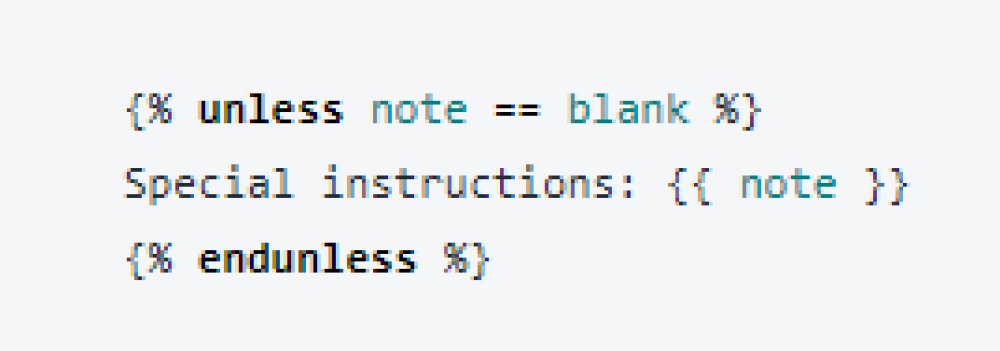
单击保存。
禁用通知
大多数订单、发货和客户帐户通知都是自动发送给客户的,并且无法禁用。在处理订单时,您可以禁用一些关于订单操作的通知:
订单取消:在订单取消时自动发送给客户
订单退款:如果客户的订单已退款,则会自动发送给客户
发货确认:在客户的订单发货后自动发送给客户
发货更新:在已发货订单的运单号更新时自动向客户发送通知
正在配送:在有跟踪信息的订单发货后自动发送。此通知仅适用于有 Fedex、加拿大邮政、DHL、UPS 或 USPS 跟踪编号的货件。
已送达:在有跟踪信息的订单送达后自动发送。此通知仅适用于有 Fedex、加拿大邮政、DHL、UPS 或 USPS 跟踪编号的货件。
禁用订单已取消通知
当您取消订单时,可以禁用通知,这样客户就不会收到有关订单取消的电子邮件通知。详细了解如何取消订单。
步骤:
在订单页面,单击要取消的订单的订单号。
单击其他操作,然后选择取消订单。
输入已取消订单的详细信息。
取消选中向客户发送通知:
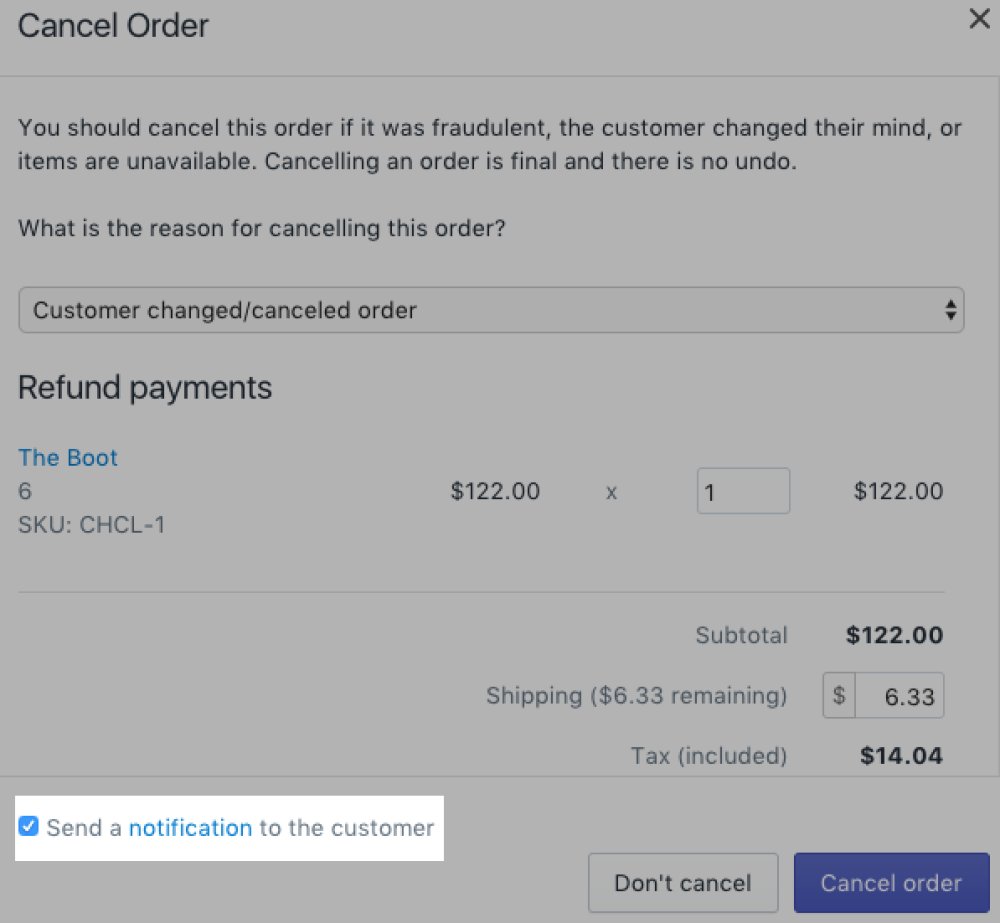
单击取消订单。
禁用订单退款通知
当您为订单退款时,可以禁用通知,这样客户就不会收到关于退款的电子邮件。详细了解如何为订单退款。
步骤:
在订单页面中,单击要退款的订单的订单号。
单击退款,然后输入退款详细信息。
取消选中向客户发送通知:
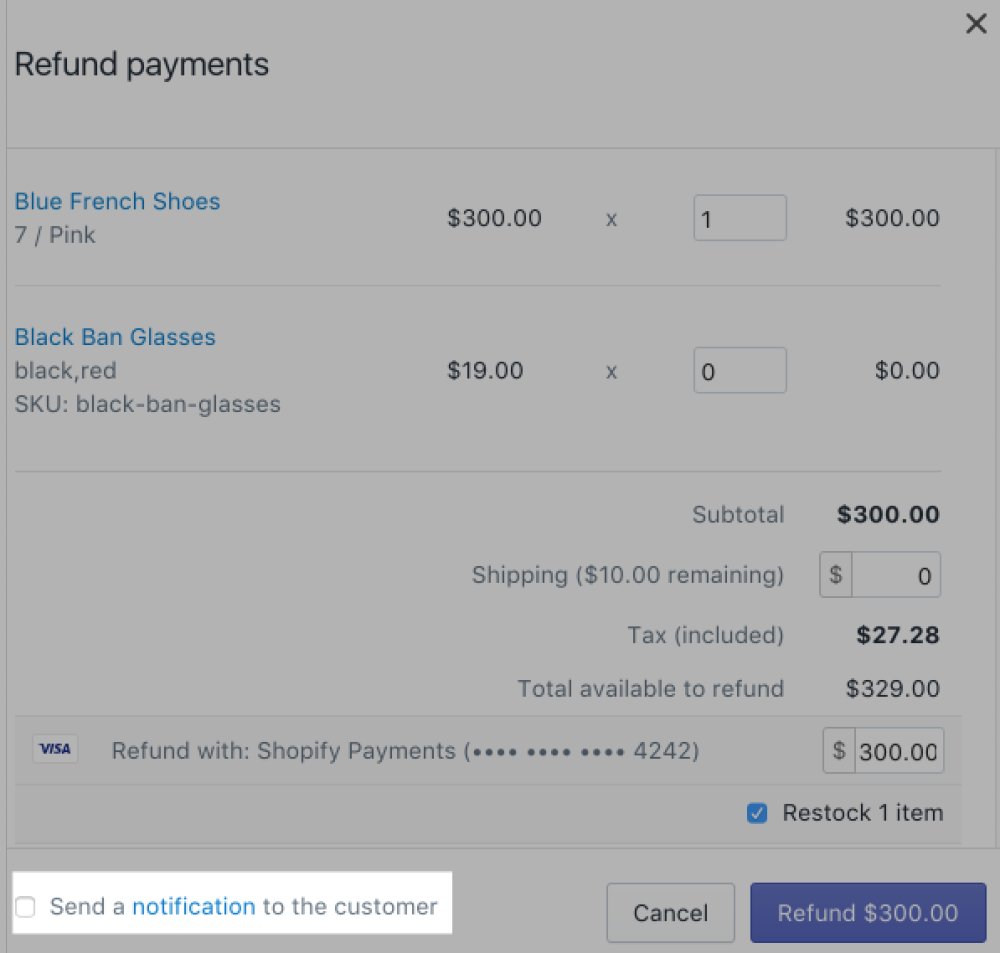
单击退款。
禁用发货确认通知
当您对订单进行发货时,您可以禁用发货确认通知,这样客户就不会收到包含发货详细信息的电子邮件。详细了解订单发货。
步骤:
在订单页面中,单击要发货的订单的订单号。
单击继续。
输入订单发货的详细信息。
取消选中立即将发货信息发送给客户:
Shopify新订单通知设置教程
完成订单发货。
禁用发货更新通知
当您为已标记为已发货的订单添加或更新运单号时,可以禁用发货更新通知,这样客户就不会收到关于该更新的电子邮件。详细了解添加跟踪信息。
步骤:
在订单页面,单击要更新的订单的订单号。
在发货部分,单击更多,然后选择编辑跟踪。
输入新的跟踪详细信息。
取消选中向客户发送通知电子邮件:
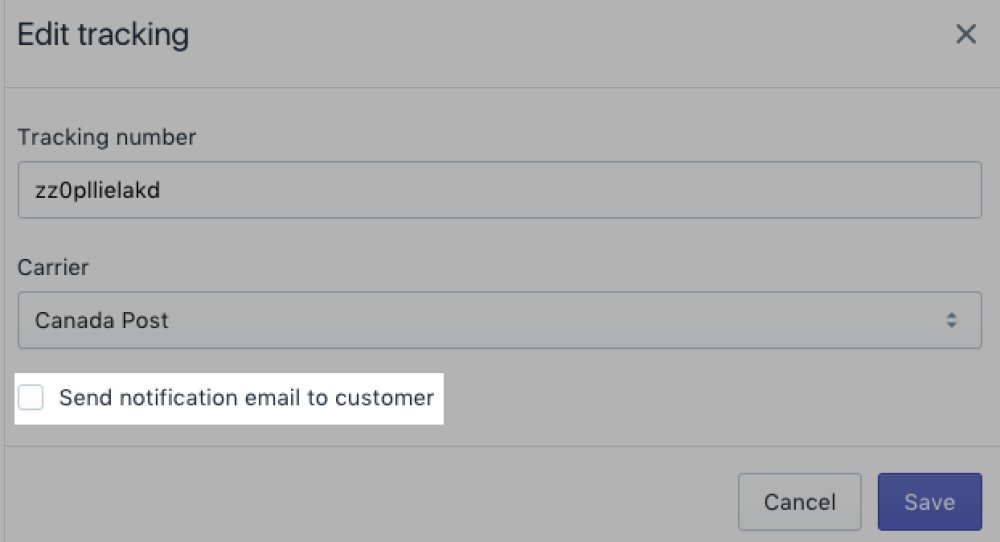
单击退款。
禁用发货确认通知
当您对订单进行发货时,您可以禁用发货确认通知,这样客户就不会收到包含发货详细信息的电子邮件。详细了解订单发货。
步骤:
在订单页面中,单击要发货的订单的订单号。
单击继续。
输入订单发货的详细信息。
取消选中立即将发货信息发送给客户:
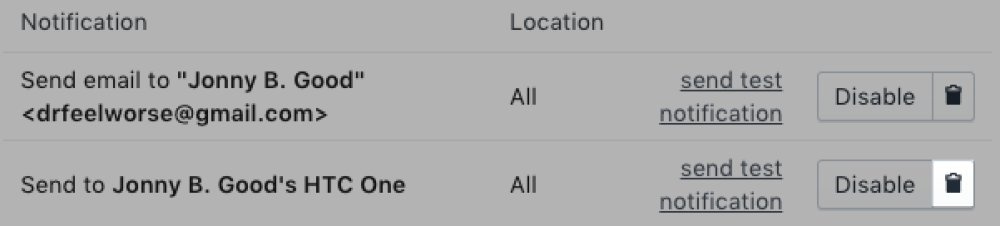
单击要删除的通知旁边的垃圾桶。